Bất cứ ai cũng có đam mê về âm nhạc, và để đáp ứng nhu cầu này thường thì người dùng sẽ tìm mua rất nhiều thiết bị âm thanh khác nhau và kết nối tất cả các thiết bị với nhau để tạo nên một hệ thống âm thanh chất lượng nhất.
Sự phối hợp của những thiết bị âm thanh sẽ giúp cho khả năng tái tạo âm thanh hoàn hảo hơn hẳn. Tuy nhiên cách kết nối giữa các thiết bị sao cho đúng kỹ thuật không phải ai cũng biết. Và trong đó, cách kết nối micro với máy tính tuy đơn giản nhưng lại rất khó đối với người mới. Vậy, tham khảo những thông tin Phúc Thanh Audio chia sẻ trong bài viết sau đây để biết thêm chi tiết.

Mục đích kết nối micro với máy tính
Hiện nay có rất nhiều người lựa chọn kết nối những thiết bị âm thanh. Tuy nhiên mục đích của việc làm này là gì? Cụ thể như sau:
- Khi kết nối micro với máy tính sẽ mang đến âm thanh hoàn hảo giúp bạn thỏa mãn niềm đam mê âm nhạc của mình.
- Cách kết nối micro với máy tính giúp bạn có thể tiết kiệm được chi phí cho những thiết bị âm thanh đắt đỏ.
- Không cần dùng đến quá nhiều phụ kiện đi kèm như khi sử dụng những món phụ kiện âm thanh khác.
- Bất kể dòng máy tính nào cũng có thể thực hiện việc kết nối micro để mang đến trải nghiệm tuyệt vời.
- Những chiếc micro này còn có khả năng ghi âm giọng nói hoặc giúp bạn ghi âm cuộc gọi video thông qua các ứng dụng Facebook, Zalo,…
Cách kết nối micro có dây với máy tính
Chiếc micro được ứng dụng vô cùng thông dụng, bởi cách kết nối micro với máy tính vô cùng đơn giản. Tuy nhiên để kết nối thành công bạn cần phải cẩn trọng ngay từ những bước đầu tiên. Cụ thể như sau:
Chuẩn bị các phụ kiện âm thanh để phục vụ cho cách kết nối micro với máy tính
Để kết nối thành công bạn cần phải xác định được loại giắc cắm micro. Thông thường những giắc cắm micro tương thích với máy tính bao gồm hai loại là:
- Giắc cắm TRS 3.5mm khá giống với giắc cắm như loại tai nghe thông thường.
- Giắc cắm có đầu USB hình chữ nhật, dáng dẹt.
Xác định cổng kết nối micro với máy tính
Hầu hết những dạng máy tính đều được thiết kế cổng cắm micro. Thông thường chúng sẽ ở ngay trên máy, đặc điểm nhận dạng của những chiếc cổng này là màu hồng và có thêm biểu tượng micro.
- Nếu kết nối micro với máy tính dùng giắc TRS 3.5mm thì chỉ cần cắm trực tiếp vào cổng có màu hồng và biểu tượng micro.
- Nếu dùng giắc cắm USB thì dựa vào thiết kế cổng bạn có thể tìm đúng vị trí và kết nối, nên thử cắm vào các ổ nếu không tìm thấy. .
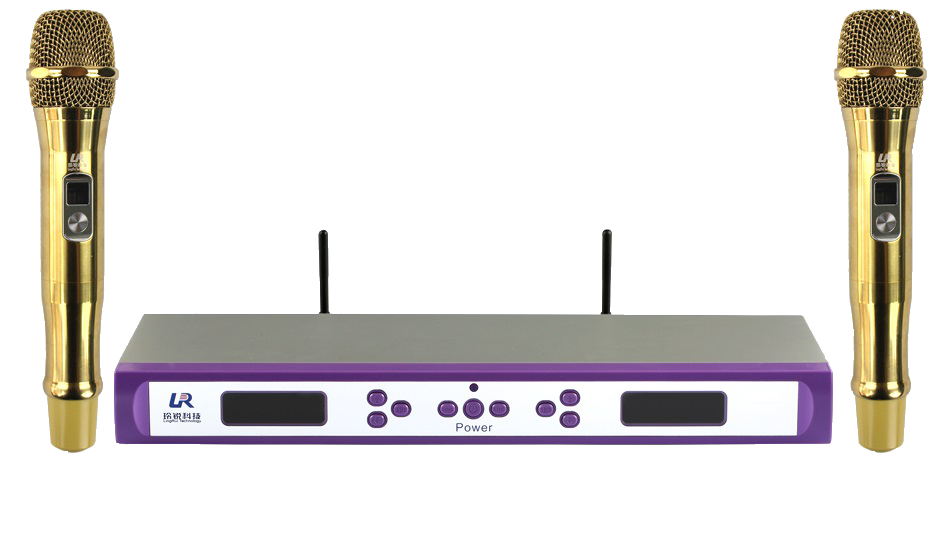
Kiểm tra cách kết nối micro với máy tính bằng phần mềm thu âm
Những thao tác trên máy tính cũng khá đơn giản, bạn chỉ cần mở một bảng tùy chọn âm thanh. Bạn cần kiểm tra xem micro đã được kết nối thành công trên máy hay chưa. Bằng cách như sau:
- Trên màn hình windows bạn tiến hành click chuột vào biểu tượng Sound Recorder.
- Trên màn hình máy tính Mac, click chuột vào Quicktime hoặc GarageBand rồi làm theo chỉ dẫn.
Những thao tác này có khả năng giúp bạn thiết lập được micro một cách vô cùng dễ dàng và chính xác. Đồng thời người dùng còn có thể điều chỉnh được âm lượng của micro khi phát ra loa.
Cách kết nối micro không dây với máy tính
Những ứng dụng công nghệ đã cho ra đời micro không dây đã đem đến cho người dùng những trải nghiệm âm thanh vô cùng hoàn hảo. Cách kết nối micro không dây với máy tính được chia sẽ sau đây chắc chắn sẽ giúp ích cho người dùng:
- Bước 1: Thiết lập chế độ bluetooth ở micro không dây
Đầu tiên bạn tiến hành bật chế độ bluetooth của micro không dây lên. Hoặc bạn cũng có thể không cần bật chế độ này đối với những dòng micro hiện đại. Bởi khả năng bluetooth sẽ diễn ra một cách hoàn toàn tự động.
- Bước 2: Thiết lập bluetooth ở máy tính
Với máy tính bạn tiến hành mở mục chứa những thiết bị kết nối, điển hình như bật/tắt bluetooth. Sau đó người dùng bắt đầu kết nối và chờ trong khoảng vài giây để máy tính có thể nhận được những tín hiệu bluetooth thông qua micro không dây. Thao tác trên máy tính như sau: Start, chọn Control Panel, chọn tiếp Devices and Printers, rồi chọn add a device để tìm kiếm tên bluetooth.
- Bước 3: Hoàn thành cách kết nối micro không dây với máy tính
Kiểm tra khả năng kết nối của micro không dây với máy tính bằng cách quan sát trên máy tính. Nếu thấy tên thiết bị micro yêu cầu kết nối bluetooth với máy tính thì bạn tiến hành kết nối là được. Cách thứ hai chính là bạn tiến hành quan sát đèn tín hiệu. Khi kết nối micro với máy tính thành công thì chắc chắn đèn LED sẽ nháy liên tục, nhanh chóng.
>>>Tham khảo thêm: Một số lưu ý khi sử dụng micro không dây trong hệ thống âm thanh.

Cách kết nối microphone với máy tính
Rất nhiều bạn thắc mắc không biết cách kết nối microphone với máy tính như thế nào? Cụ thể bạn hãy lưu ý đến những vấn đề sau:
Quan sát máy tính để tìm ra các cổng kết nối với micro
Trên máy tính có 3 lỗ để dễ dàng kết nối micro, lỗ mang màu xanh nước biển, màu xanh lá cây và màu hồng. Lỗ màu xanh lá cây được dùng để cắm giắc vào loa còn màu hồng nhằm cắm micro.
Thực hiện cách kết nối microphone với máy tính
Cắm dây giắc kết nối micro vào lỗ màu hồng trên máy tính sẽ nhanh chóng hiện lên bảng thông báo, click chuột vào chữ “MIC IN”. Sau đó bạn vào biểu tượng hình loa ở góc phải màn hình của máy tính. Tiếp theo bạn chọn “Recording …” chọn Microphone và tăng âm lượng lên 100.
Thử nghiệm âm thanh khi kết nối micro với máy tính hoàn tất
Sau khi đã thực hiện xong cách kết nối micro với máy tính bạn hoàn toàn có thể trải nghiệm khả năng thu nhận tín hiệu. Bạn có thể thử bằng giọng nói để có thể kiểm tra độ to và rõ nét. Nếu chất lượng âm thanh không được tốt thì bạn nên cố gắng điều chỉnh âm cho phù hợp.

Những lưu ý khi thực hiện cách kết nối micro với máy tính
Cách kết nối micro với máy tính áp dụng được cho cả loại micro có dây hoặc không dây. Thêm nữa thao tác thực hiện cũng vô cùng đơn giản, chắc chắn bạn sẽ không mất quá nhiều thời gian cũng như công sức. Nhưng bạn cần phải lưu ý một số điểm sau:
- Tham khảo những hướng dẫn kết nối micro với máy tính để việc thao tác diễn ra một cách nhanh chóng và chính xác nhất.
- Muốn tiết kiệm được chi phí thì bạn nên biết cách kết nối micro đồng thời chỉnh âm thanh trên chiếc máy tính của mình.
Trên đây chúng tôi đã chia sẻ đến bạn cách kết nối micro với máy tính đơn giản nhất. Phúc Thanh Audio hy vọng bạn sẽ không bỏ lỡ bất cứ một phương pháp kết nối nào. Vừa để có thêm kiến thức bổ ích đồng thời giúp bạn cũng biết thêm về thế giới công nghệ. Nếu còn bất cứ thắc mắc gì thì bạn hãy ghé thăm Phúc Thanh Audio để biết thêm chi tiết nhé!